Sådan ændres der, hvor der gemmes skærmbilleder på Chromebooks

De fleste Chromebooks har relativt begrænset opbevaring, som f.eks. Kan udfylde hurtigt med nøjagtige rusk-lignende skærmbilleder. Standardplaceringen til screenshot-lagring er i mappen Downloads, men du kan nemt ændre det.
RELATED: Sådan nulstilles (eller Tweak) Chrome's downloadindstillinger
Hvis din Chromebook har en SD-kortspor, er stedet hvor du vil gemme overflødige data-ting som midlertidige downloads, skærmbilleder og lignende. På denne måde, hvis du glemmer at gå ind og rense affaldet, er det ikke så stort af en aftale, og din Chromebooks interne lagerplads bliver ikke konstant fyldt med ting, du sandsynligvis ikke skal se på igen.
Chrome OS betragter screenshots det samme som enhver anden download, så for at ændre hvor screenshots er gemt, skal du ændre din standard downloadlokalitet. Først skal du åbne menuen Indstillinger ved at klikke på systembakken og derefter gearikonet.
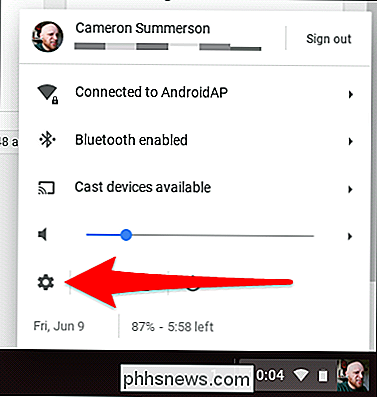
Dernæst rul ned til "Avanceret" og klik på det.
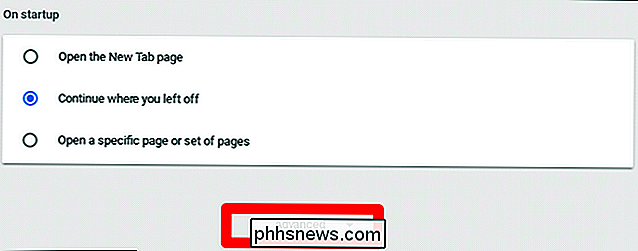
Når først afsnittet Avanceret er indlæst, skal du fortsætte med at rulle ned, indtil du kommer til Afsnittet "Downloads". Yep-siden standardplaceringen for skærmbilleder er i mappen Downloads, er alt du skal gøre, ændre dens placering.
Den første mulighed i denne menu er "Placering." Til højre er en knap, der læser "Skift. "Klik på den.
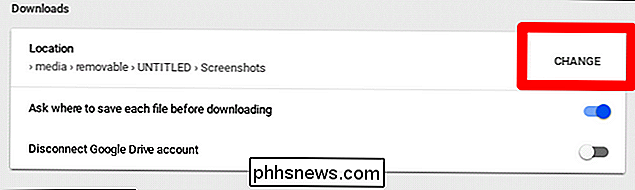
Filhåndteringen åbnes, og du kan navigere til den nye placering. Du skal bare springe over til dit SD-kort og oprette en ny mappe kaldet "Screenshots", vælg derefter det og klik på "Åbn". Bam.
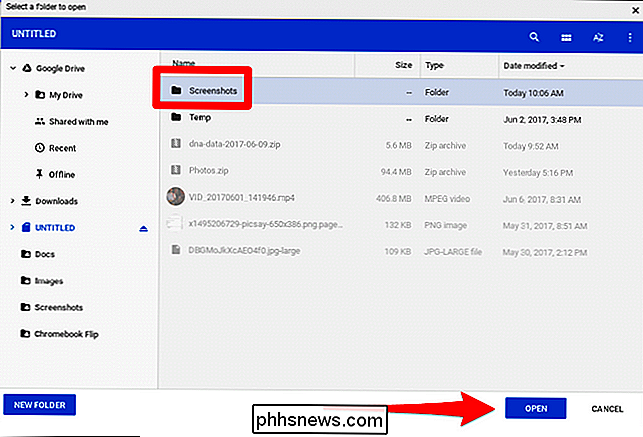
Det er også værd at bemærke, at Chrome her vil gemme alle downloads som standard, medmindre du har "Spørg, hvor du skal gemme hver fil, før du downloader" indstillingen krydset. Hvis du aktiverer denne mulighed, kan du naturligvis gemme hver fil, hvor du vil.
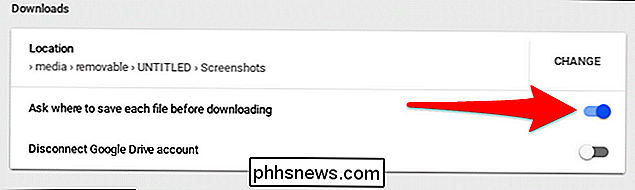
For mig er dette det bedste scenario: Skærmbilleder bliver alle gemt på en udebane måde, mens jeg kan gemme downloads hvor som helst jeg vil have dem (hvilket generelt også er på SD-kortet). Nu er den interne opbevaring af min Chromebook forbeholdt vigtige ting, som f.eks. Appinstallationer.

Sådan finder du dine private og offentlige IP-adresser
Hver enhed på dit netværk har en privat IP-adresse, der kun ses af andre enheder på det lokale netværk. Men din internetudbyder tildeler dig en offentlig IP-adresse, som andre enheder på internettet kan se. Sådan fungerer det, og hvordan du kan finde disse IP-adresser. En IP-adresse (eller Internet Protocol-adresse) identificerer hver netværkscomputer og enhed på et netværk.

Sådan deler du din placering midlertidigt med nogen, der bruger Google Maps
Du møder en ven downtown i en ny by, og han spørger dig, hvor du er. Vær ærlig: du har ingen anelse. Heldigvis kan Google Maps hjælpe dig begge dele. Denne relativt nye funktion viser din placering lige på din vens kort - og hans på din - selvom du begge bevæger dig rundt. Og hvis du har Google Maps åbent, er det nemt at begynde at dele din placering, forudsat at den person, du vil dele placeringer med, også er en Google Maps-bruger.


